无为清净楼资源网 Design By www.qnjia.com
最终效果

1、首先我们在拾色器选择图中的颜色分别是用来做背景的颜色和基础稿的颜色。

2、接着用曲线工具把画面颜色调节如图。

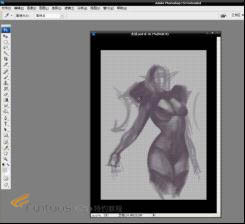
3、接着我们放大笔触然后在基础稿上慢慢把明暗关系处理好。
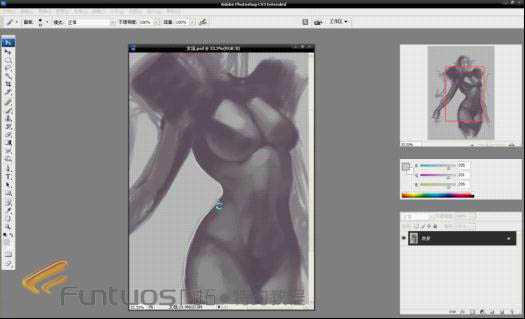
4、然后用魔术棒工具里面的色彩范围选择人物新建一个图层。
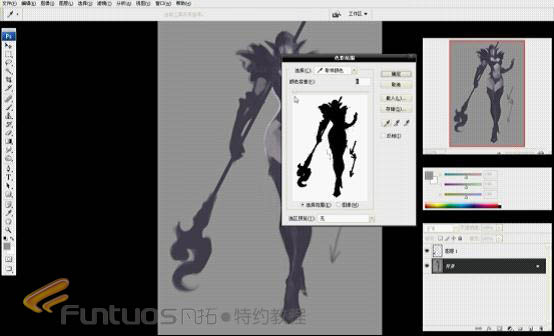
5、接着按照双曲螺旋线的规律把人体的动态处理好。
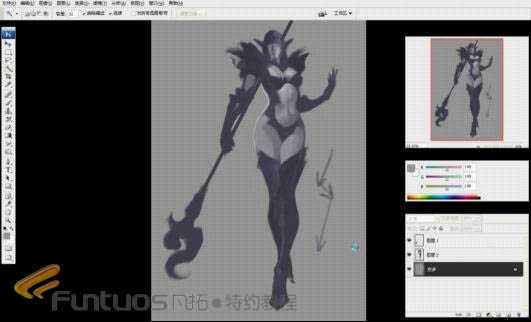
6、接着用曲线工具调节整体的明暗关系。
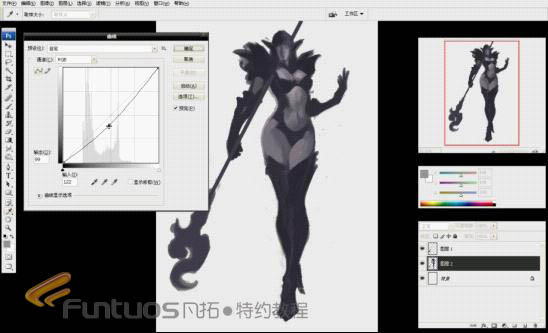
7、继续用画笔工具把露丝玛莉背后的魔法水晶翅膀的外形大概勾画出来。
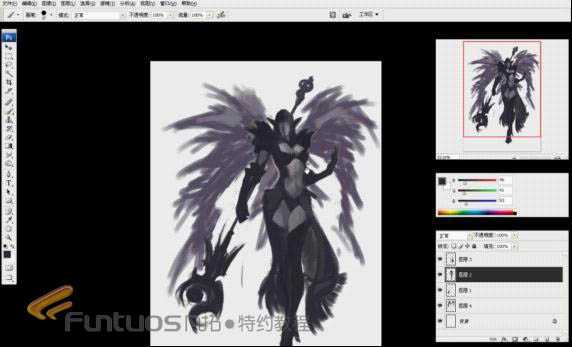
8、选择画面里的颜色在基础稿之上加入色调的变化及色块的过度。

9、缩小画面观看大效果,然后继续用笔触把颜色过度得更柔和。

10、把面部的色块及明暗关系处理好,然后用颜色定好眼睛和鼻子的位置。
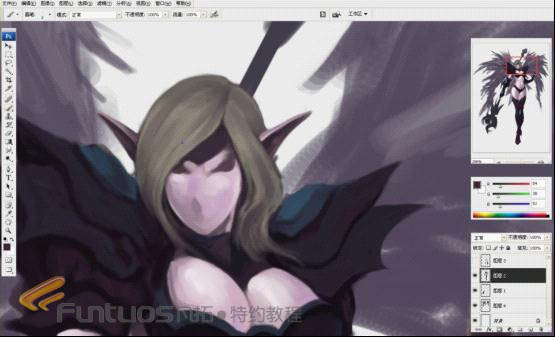
11、用色阶工具调整画面的颜色效果。
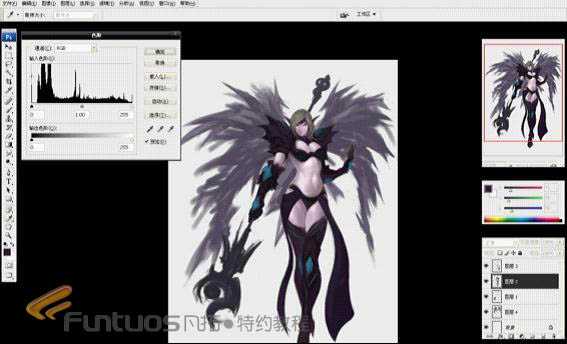
12、用画笔工具定好裙子衣纹和颜色。

13、选择画面里的颜色作为处理好胸部的明暗关系。胸部其实就是一个长型的球体,明暗关系也按长型球体去处理便可以。
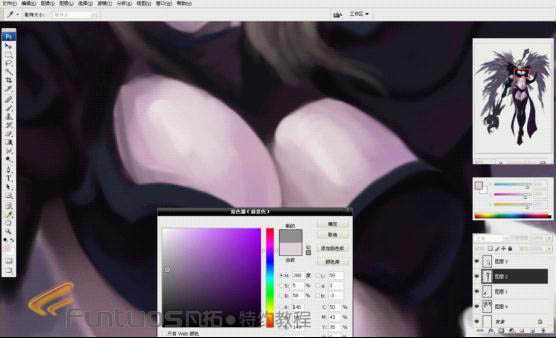
14、然后慢慢处理好硬边纹理,先用颜色把纹理的明暗关系确立。
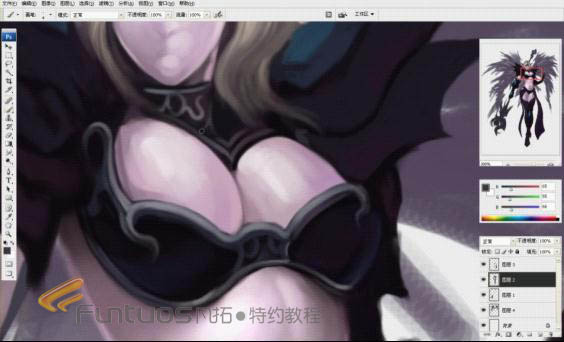
上一页12 下一页 阅读全文

1、首先我们在拾色器选择图中的颜色分别是用来做背景的颜色和基础稿的颜色。

2、接着用曲线工具把画面颜色调节如图。

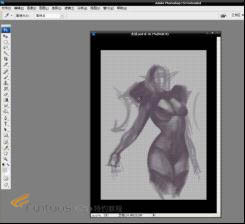
3、接着我们放大笔触然后在基础稿上慢慢把明暗关系处理好。
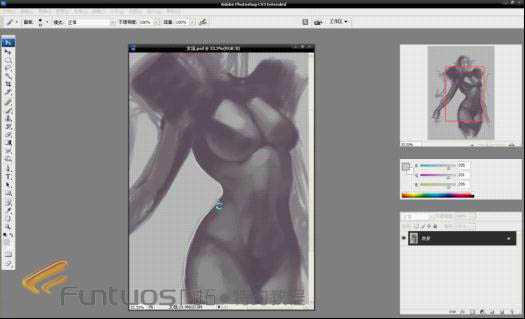
4、然后用魔术棒工具里面的色彩范围选择人物新建一个图层。
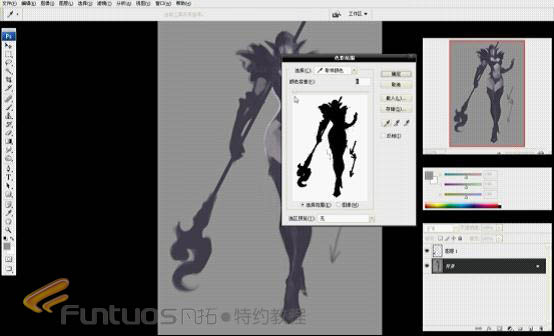
5、接着按照双曲螺旋线的规律把人体的动态处理好。
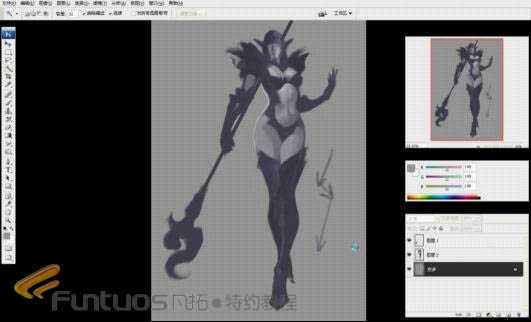
6、接着用曲线工具调节整体的明暗关系。
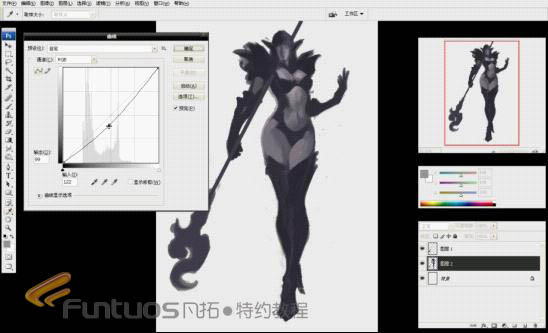
7、继续用画笔工具把露丝玛莉背后的魔法水晶翅膀的外形大概勾画出来。
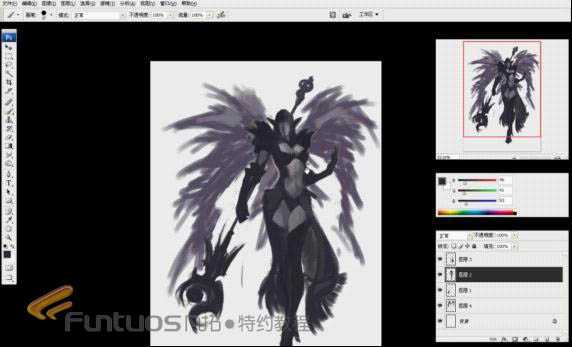
8、选择画面里的颜色在基础稿之上加入色调的变化及色块的过度。

9、缩小画面观看大效果,然后继续用笔触把颜色过度得更柔和。

10、把面部的色块及明暗关系处理好,然后用颜色定好眼睛和鼻子的位置。
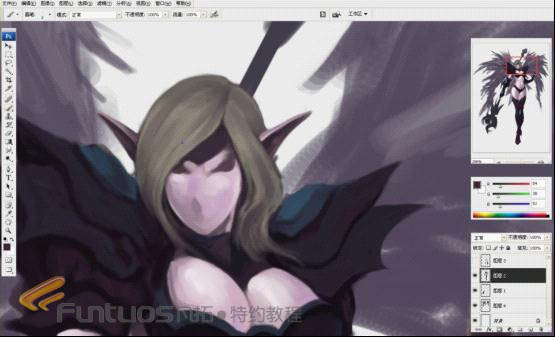
11、用色阶工具调整画面的颜色效果。
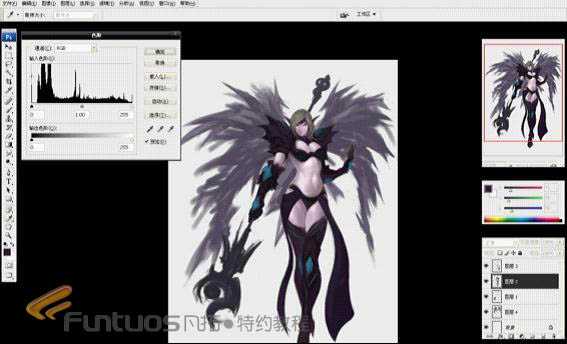
12、用画笔工具定好裙子衣纹和颜色。

13、选择画面里的颜色作为处理好胸部的明暗关系。胸部其实就是一个长型的球体,明暗关系也按长型球体去处理便可以。
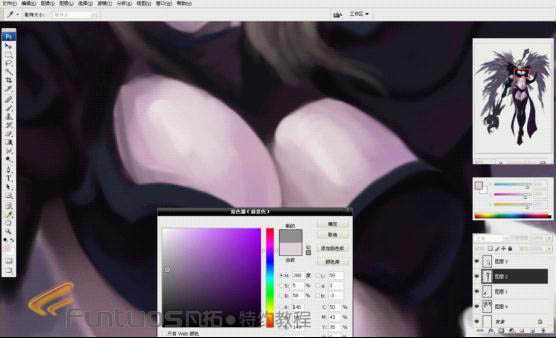
14、然后慢慢处理好硬边纹理,先用颜色把纹理的明暗关系确立。
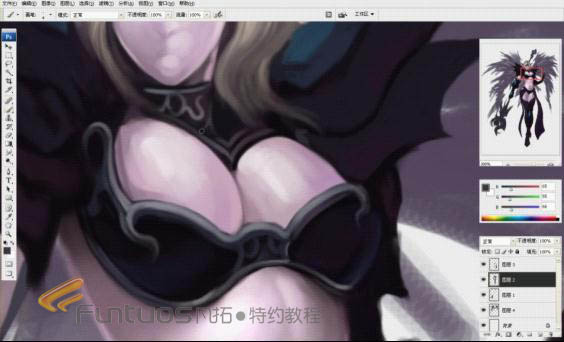
上一页12 下一页 阅读全文
标签:
立体,紫色,魔法女巫
无为清净楼资源网 Design By www.qnjia.com
广告合作:本站广告合作请联系QQ:858582 申请时备注:广告合作(否则不回)
免责声明:本站文章均来自网站采集或用户投稿,网站不提供任何软件下载或自行开发的软件! 如有用户或公司发现本站内容信息存在侵权行为,请邮件告知! 858582#qq.com
免责声明:本站文章均来自网站采集或用户投稿,网站不提供任何软件下载或自行开发的软件! 如有用户或公司发现本站内容信息存在侵权行为,请邮件告知! 858582#qq.com
无为清净楼资源网 Design By www.qnjia.com
暂无评论...
稳了!魔兽国服回归的3条重磅消息!官宣时间再确认!
昨天有一位朋友在大神群里分享,自己亚服账号被封号之后居然弹出了国服的封号信息对话框。
这里面让他访问的是一个国服的战网网址,com.cn和后面的zh都非常明白地表明这就是国服战网。
而他在复制这个网址并且进行登录之后,确实是网易的网址,也就是我们熟悉的停服之后国服发布的暴雪游戏产品运营到期开放退款的说明。这是一件比较奇怪的事情,因为以前都没有出现这样的情况,现在突然提示跳转到国服战网的网址,是不是说明了简体中文客户端已经开始进行更新了呢?
更新日志
2024年11月19日
2024年11月19日
- 张学友《走过1999》2023头版蜚声环球限量编号[低速原抓WAV+CUE][1G]
- 田震《真的田震精品集》头版限量编号24K金碟[低速原抓WAV+CUE][1G]
- 林俊杰《伟大的渺小》华纳[WAV+CUE][1G]
- 谭艳《遗憾DSD》2023 [WAV+CUE][1G]
- Beyond2024《真的见证》头版限量编号MQA-UHQCD[WAV+CUE]
- 瑞鸣唱片2024-《荒城之月》SACD传统民谣[ISO]
- 好薇2024《兵哥哥》1:124K黄金母盘[WAV+CUE]
- 胡歌.2006-珍惜(EP)【步升大风】【FLAC分轨】
- 洪荣宏.2014-拼乎自己看【华特】【WAV+CUE】
- 伊能静.1999-从脆弱到勇敢1987-1996精选2CD【华纳】【WAV+CUE】
- 刘亮鹭《汽车DJ玩主》[WAV+CUE][1.1G]
- 张杰《最接近天堂的地方》天娱传媒[WAV+CUE][1.1G]
- 群星《2022年度发烧天碟》无损黑胶碟 2CD[WAV+CUE][1.4G]
- 罗文1983-罗文甄妮-射雕英雄传(纯银AMCD)[WAV+CUE]
- 群星《亚洲故事香港纯弦》雨果UPMAGCD2024[低速原抓WAV+CUE]
